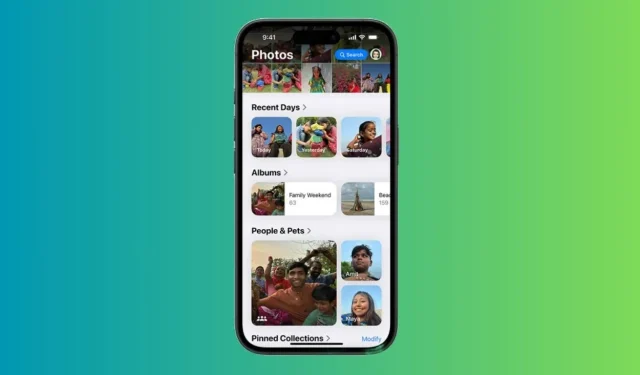
iOS 18の安定版がついにリリースされました!この最新バージョンには、豊富な新機能、強化されたカスタマイズ、大幅な改善が含まれており、これまでで最も充実したiPhoneソフトウェアアップデートとなっています。iOS 18ではエキサイティングなカスタマイズオプションが導入されていますが、特に私のような長年のiPhoneユーザーにとっては、一部の変更は混乱を招くように感じられます。私にとって最も注目すべき変更は、「再設計された」写真アプリです。 6月のWWDC 2024でのiOS 18のプレビュー中に、Appleは写真アプリが「これまでで最大の再設計」を受け、写真検索をより速く便利にすることを目指していると主張しました。
Apple は改良された写真アプリがユーザー エクスペリエンスを向上させると考えていますが、私にとってはより複雑で手に負えないものになっています。当初、新しいデザインが気に入らないのは自分だけだと思っていましたが、多くのReddit ユーザーが私と同じ気持ちで、Apple の変更に対する不満を表明していることがわかりました。
iOS 18の写真アプリの変更点
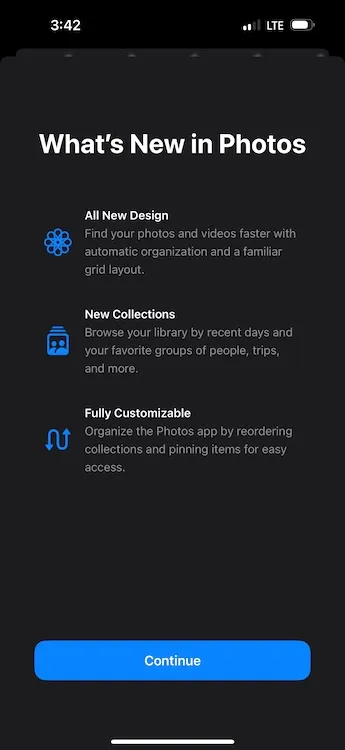
iOS 18 の写真アプリには、コレクションと呼ばれる機能が導入されています。これは、写真ライブラリを最近の日、思い出、旅行、人物とペットなどのテーマに自動的に整理します。iOS 18 の写真アプリを開くと、ユーザーはすぐに個別のタブがないことに気付くでしょう。代わりに、約 30 枚の画像を同時に表示する集中化された写真ライブラリ グリッドが表示されます。
以前は別々だったフォト ライブラリのセクションが、スクロール可能な 1 つのビューに統合されました。さらに、以前は「For You」セクションにあった画像は、さまざまなコレクションに分類されるようになりました。フォト ライブラリ ビュー全体にアクセスするには、下にスクロールする必要があります。これにより、ズームインまたはズームアウトして、一度に表示する写真の数を増やすか減らすことができます。更新されたレイアウトには、写真履歴をナビゲートするための年と月のオプションが含まれていますが、日オプションは最近の日のコレクションに置き換えられました。
新しいデザインはシンプルさを損なう
iOS 18 のフォト アプリを初めて使ったとき、画面下部に個別のタブがあるすっきりとしたインターフェイスがすぐに恋しくなりました。Apple はタブ付きのナビゲーション バーを削除し、スクロール デザインを採用しましたが、このデザインによりアプリの動作が遅く、雑然とし、わかりにくくなっているように感じます。シンプルなタブではなく、テーマ別に整理されたコレクションがユーザーに提示されます。個人的には、多数の自動コレクションをナビゲートするのは複雑すぎると感じています。それぞれが私の注意を引こうと競い合っています。以前のフォト アプリにはすでにさまざまなテーマとカテゴリが含まれていましたが、iOS 18 バージョンのスクロール可能なページが 1 つしかないため、写真の検索が複雑になっています。
おそらく、以前のバージョンに慣れていたせいでイライラしているのでしょうが、すべての写真を 1 つのアクセス可能な場所にまとめておくのはありがたいことです。現在、iPhone に保存されている画像はさまざまなフォルダーに分散しています。たとえば、私は WhatsApp から画像をダウンロードすることがよくありますが、以前のバージョンでは [すべての写真] タブですぐに見つけられました。現在、ダウンロードした画像は [最近保存した画像] コレクションに自動的に分類されます。さらに、[お気に入り] や [ユーティリティ] などのセクションは、その面倒なスクロール可能なページ内の [スマート] メモリの下にネストされています。特定の写真を見つけようとするたびに、レイアウトにまだ慣れていないため、適切なコレクションを見つけるために複数のセクションをスクロールすることになります。
わかりにくいナビゲーションに加え、新しい写真アプリは iPhone でのビデオの表示と編集方法を変えました。iOS 17 以前のバージョンでは、ビデオを全画面で再生するには 1 回タップするだけで済みました。しかし、iOS 18 では 1 回のタップでは不十分で、全画面モードにするには 2 回タップする必要があります。さらに、ビデオのサムネイルが変更され、プレビューにタイムスタンプが表示されなくなったため、特定のポイントでビデオをトリミングするプロセスが複雑になっています。
全体的に、写真アプリの新しいレイアウトは直感的ではなくユーザーフレンドリーでもなく、長年の iPhone ユーザーとして慣れ親しんできたシンプルさに悪影響を及ぼしています。私にとって、iOS 18 の写真アプリはアップグレードではなく、むしろ混乱した後退のように思えます。
いくつかのカスタマイズが私の救い
以前のデザインに対する懐かしさはありますが、iOS 18 の写真アプリをより使いやすくするカスタマイズ オプションをいくつか発見しました。古い iPhone の写真アプリについて私と同じ気持ちであれば、これらのカスタマイズが役立つかもしれません。
コレクションを非表示または変更してパーソナライズされたエクスペリエンスを実現
iOS 18 の写真アプリで Apple がうまく実現した点が 1 つあるとすれば、それはユーザーが自分の体験をパーソナライズできる機能です。この機能により、インターフェイスを自分のニーズに合わせて調整できるようになりました。以下は、写真ライブラリをカスタマイズしてナビゲーションを簡単にした方法です。
- 写真アプリを開き、一番下までスクロールして、「カスタマイズと並べ替え」をタップします。
- 次の画面では、不要なコレクションを非表示にしたり、好みに応じて並べ替えたりすることができます。
- 非表示にするコレクションのチェックを外すだけです。
- コレクションを並べ替えるには、コレクションをタップして押したまま移動するだけです。私は「アルバム」と「最近」のコレクションを一番上にしておくことを好みます。
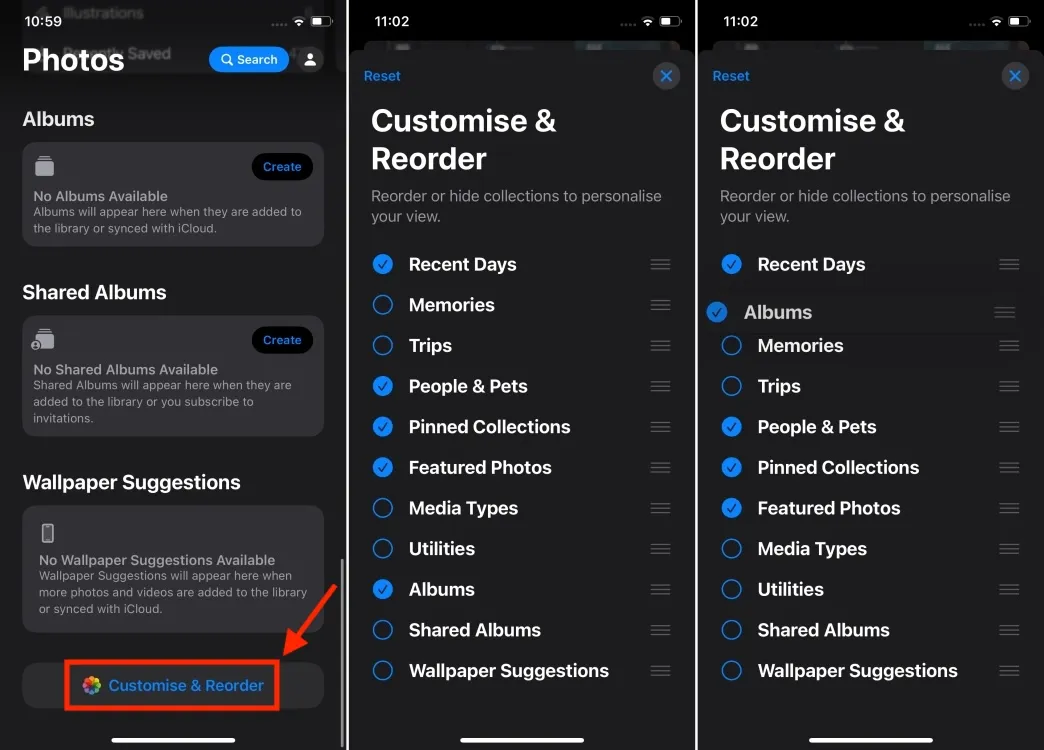
- さらに、ピン留めコレクションからマップを削除し、Selfies フォルダーに置き換えました。
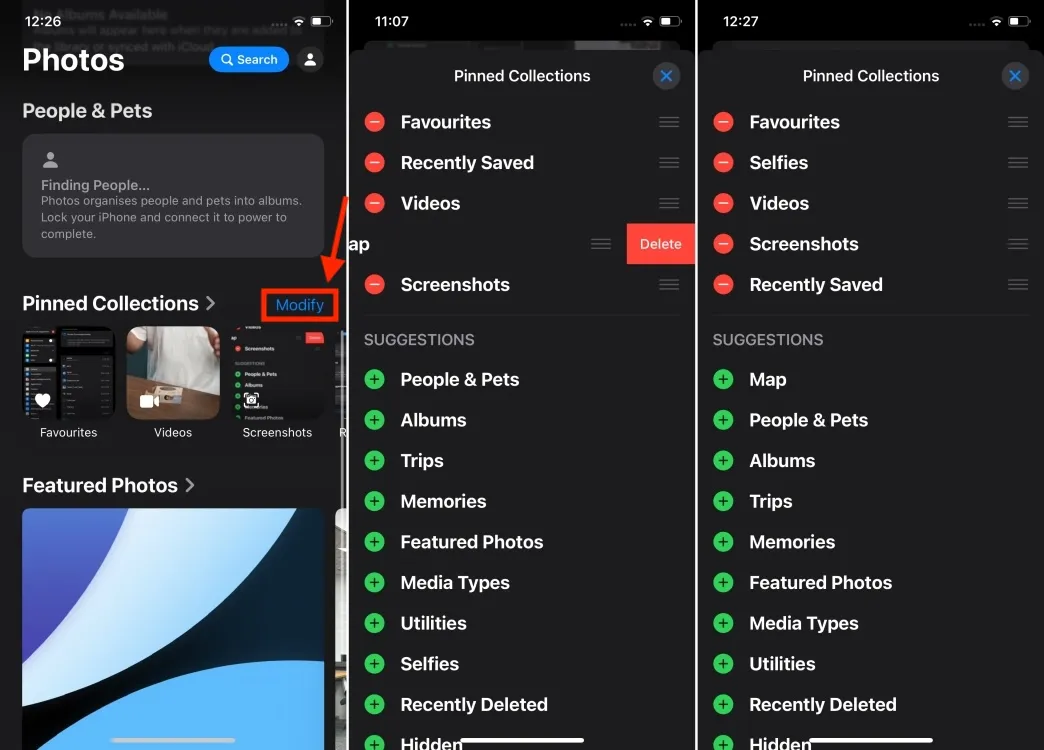
写真ギャラリーからスクリーンショットを非表示にする
仕事でスクリーンショットを頻繁に撮る人として、私の写真ライブラリはこれらの画像で散らかってしまうことがよくあります。削除したくはありませんが、メインの写真フィードからスクリーンショットを非表示にして、ピン留めコレクションの下の専用のスクリーンショット フォルダーに整理しておくオプションがあると便利です。これを管理する方法は次のとおりです。
- iPhoneで写真アプリを開きます。
- 写真ライブラリをスクロールすると、下部に新しいアイコン(上下矢印)が表示されます。それをタップして、[表示オプション]を選択します。
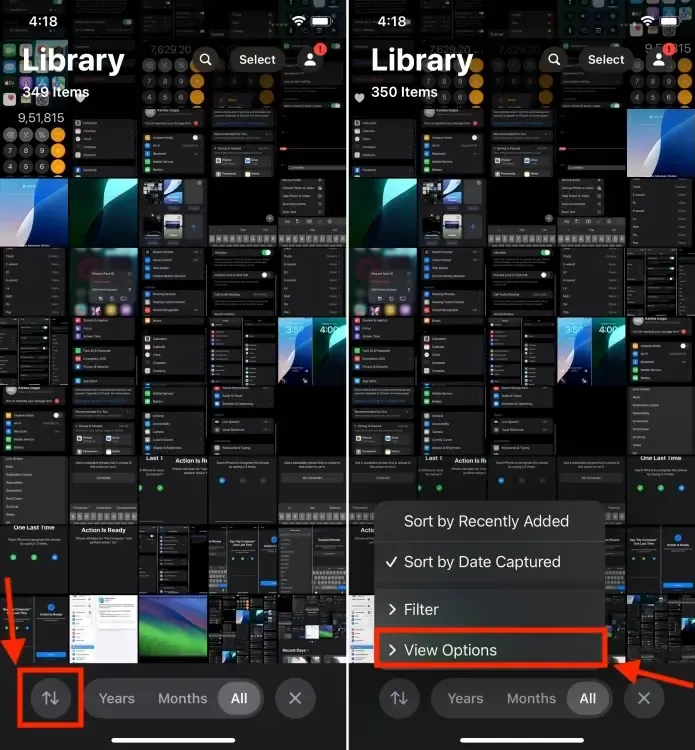
- 次に、「スクリーンショットを表示」オプションのチェックを外します。これにより、フォトギャラリーからすべてのスクリーンショットが即座に非表示になります。
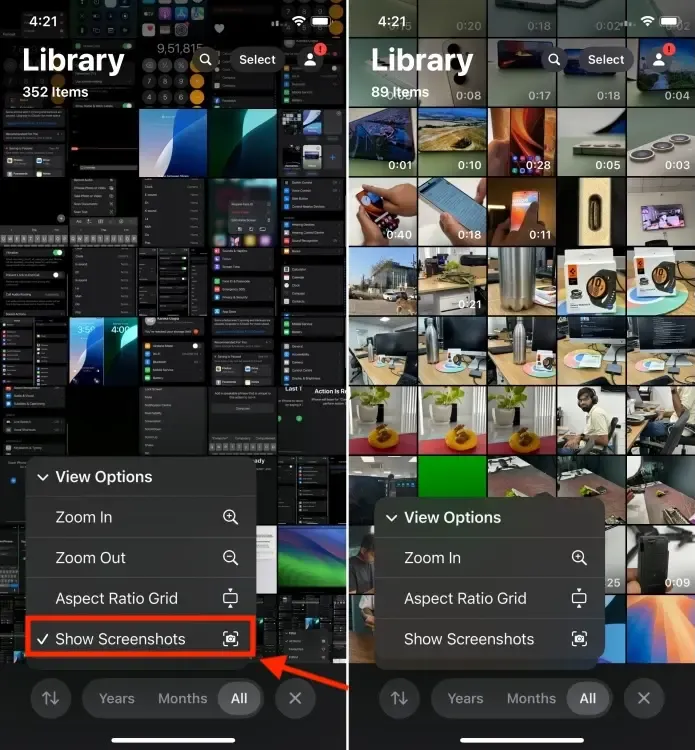
- すべてのスクリーンショットは、「ピン留めされたコレクション」の下の専用の「スクリーンショット」フォルダにあります。
これらの調整によって、以前のバージョンの懐かしさやシンプルさが回復されるわけではありませんが、写真アプリが当初感じていたほど難しくなく、わかりにくいものではなくなります。ただし、ユーザーはナビゲーションの習慣を再度習得するために時間を費やす必要があります。
新しいレイアウトは、まったく不快というわけではないかもしれませんが、調整を必要とする不必要な複雑さをもたらしています。iOS 18の写真アプリがApple Intelligenceとどのように統合されるかを見るのが楽しみです。Appleは、このアプリはAIシステムとシームレスに連携するように再設計されたと主張しています。今後のAI機能によって写真の検索と編集が容易になり、この「再設計された」アプリがそれほど面倒ではなくなることを期待しています。すべてのiPhoneがApple Intelligenceをサポートするわけではないことに注意してください。互換性のあるモデルをお持ちの場合は幸運です。
あなたも私と同じように、古い写真アプリを懐かしんでいますか?それとも、iOS 18 の写真アプリを受け入れましたか?下のコメント欄であなたの考えを聞かせてください。




コメントを残す